Spotify: Kaip peržiūrėti grojimo istoriją

Gaukite išbandytus žingsnius, kaip peržiūrėti grojimo istoriją „Spotify“ žiniatinklio grotuve, „Android“ ir „Windows“ programoje.
Ar kada nors paleidote Spotify programėlę ir pamatėte erzinančią klaidą? Nors Spotify yra populiariausia muzikos transliacijos paslauga, ji vis tiek turi savo problemų, kaip ir bet kuri kita paslauga. Gauti klaidų tipas priklausys nuo to, ką bandote daryti, ir jis gali skirtis nuo įrenginio iki įrenginio.
Turinys
Susijusi Literatūra:
Šios dažno Spotify problemos paprastai turi pagrindinį ir pradedantiesiems tinkantį sprendimą. Tikimės, kad šie metodai padės jums pagaliau atsikratyti tų klaidų, kad galėtumėte mėgautis savo muzika.
1. Offline Klaida
Offline Spotify klaida yra ta, su kuria tikrai susidursite. Ši klaida ne visada yra vartotojo kaltė. Šios klaidos priežastys gali būti įvairios: transliacijos problemos, svetainių problemos arba prisijungimo problemos. Norėdami sužinoti, ar tai jūsų problema, ar Spotify problema, galite apsilankyti DownDetector, kur galėsite pamatyti, apie kokias problemas praneša kiti Spotify naudotojai. Jei viskas gerai, turėtumėte matyti pranešimą, kuris sako: "Vartotojų pranešimai rodo, kad šiuo metu Spotify neturi problemų". Problemas, su kuriomis susiduriate, galite pranešti Man yra problema su Spotify skiltyje.
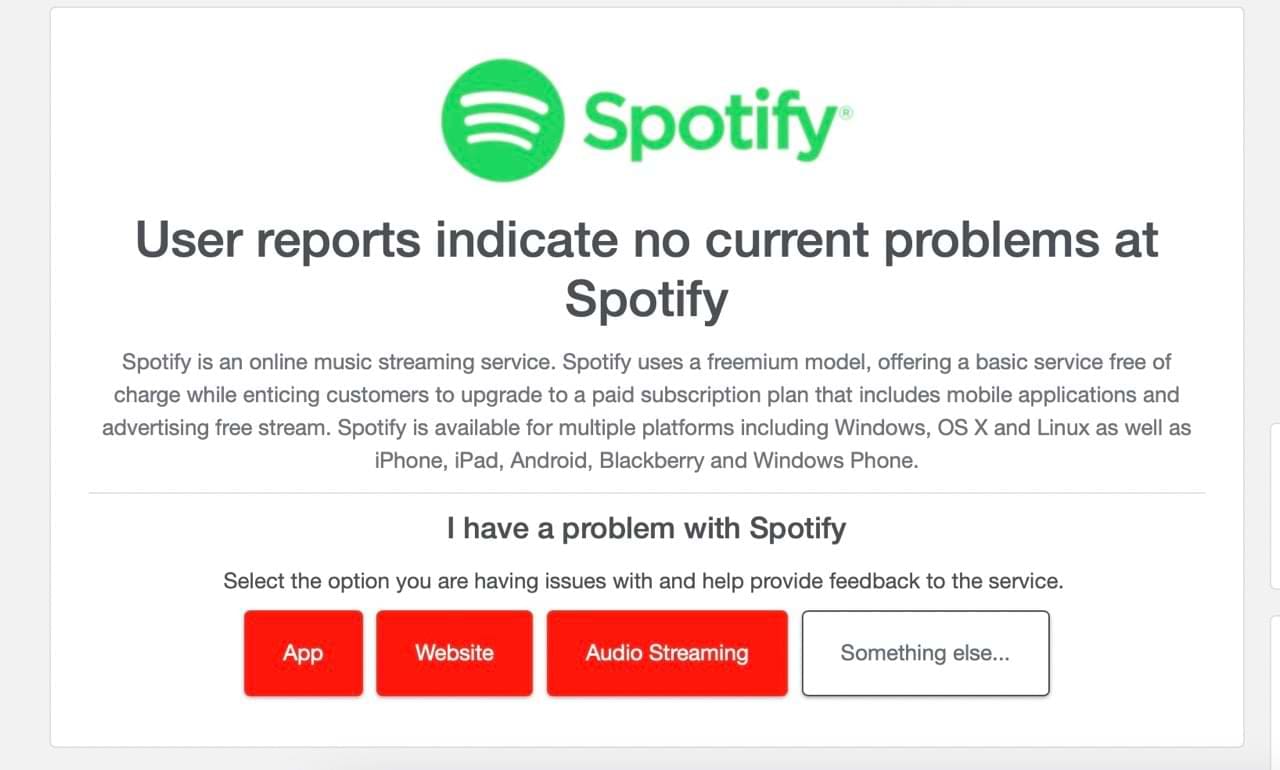
Jei slinksite žemyn, galėsite pamatyti, kiek prastovų įvyko per paskutines 24 valandas.
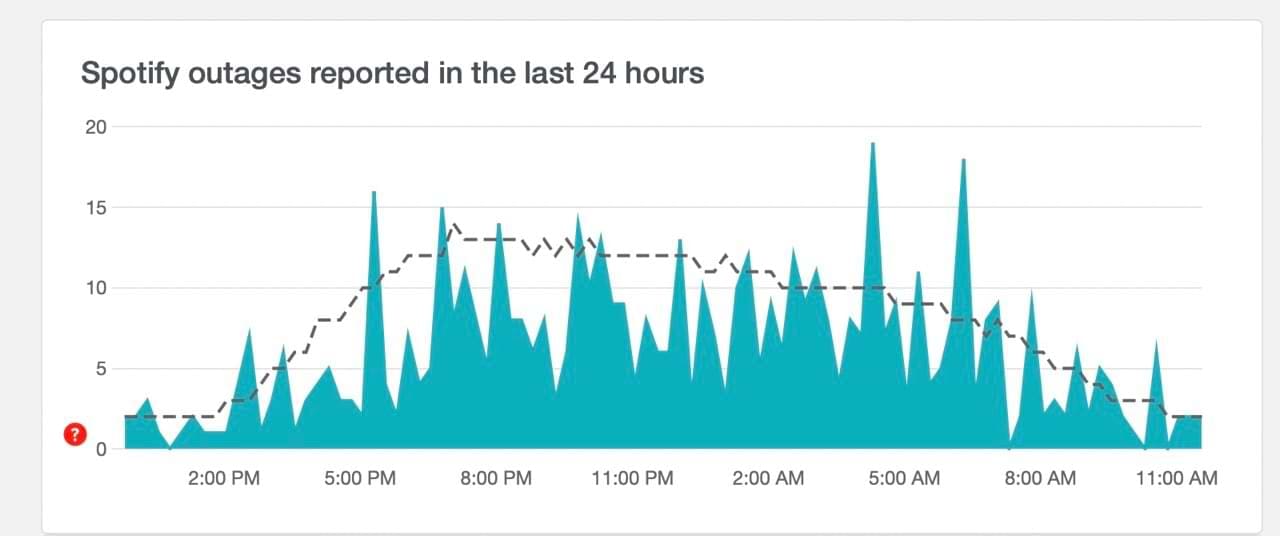
Taip pat galite patikrinti Spotify būseną įvairiose šalyse. Šiek tiek nuslinkite žemyn ir ieškokite vėliavų dešinėje įrankių juostoje. Ši kortelė vadinama Patikrinkite Spotify būseną kitose šalyse.
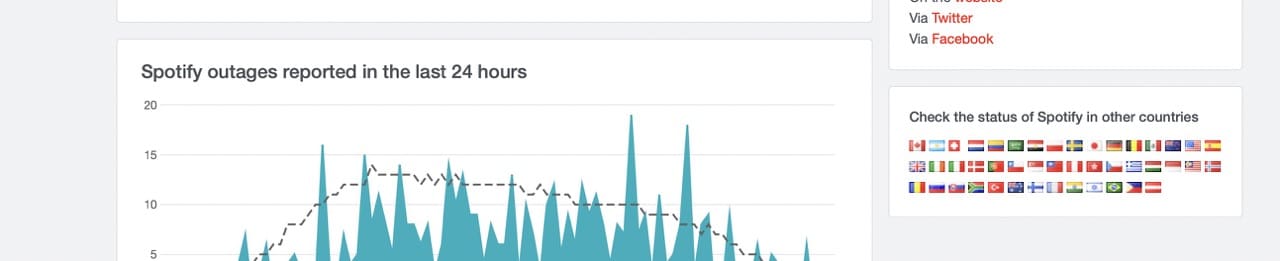
Atkreipkite dėmesį, kad kalba pasikeis, jei paspausite ant šalies, kurioje kalbama ne angliškai; žemiau pateiktas pavyzdys apie Spotify Švedijoje.
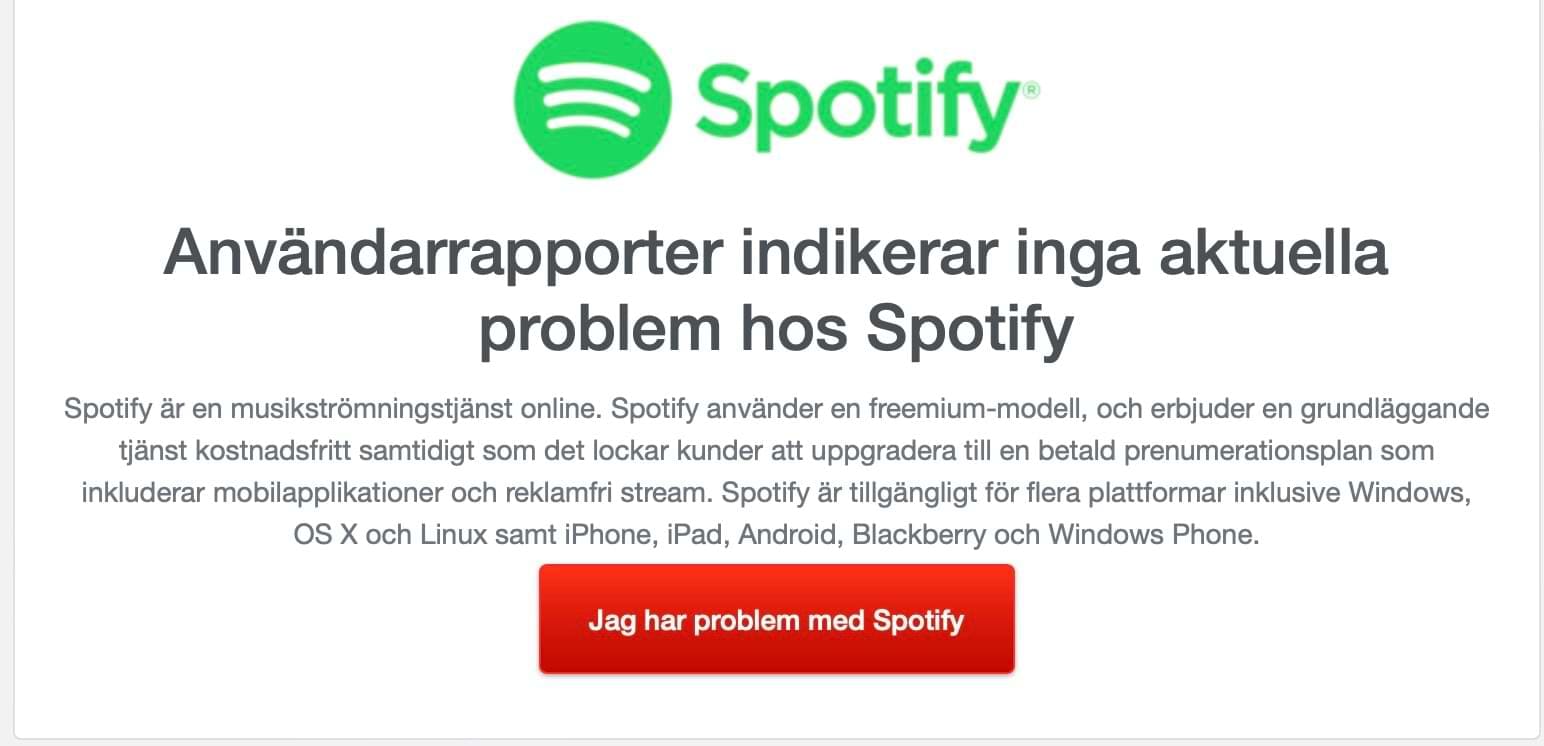
Jei vis dar turi problemų su Spotify rodikliu, kad esate prisijungę, galite pabandyti atlikti šiuos sprendimus:
2. Spotify Neatsidaro Daina ar Podcast'as
Spotify kartais susiduria su problemomis, grojant dainoms ir podcast'ams, o tai gali sukelti didžiulį nusivylimą. Šios problemos gali turėti kelias priežastis; kartais tai susiję su jūsų internetu. Kitais atvejais daina gali nebebūti prieinama programėlėje.
Norėdami bandyti išspręsti šią problemą, galite:
Dar viena priežastis, dėl kurios negalite klausytis muzikos, yra tai, kad Spotify leidžia naudoti tik penkis įrenginius, kad galėtumėte klausytis be interneto. Jei pridėjote šeštą įrenginį ir nežinojote apie prietaiso limitą, tai gali būti priežastis, kodėl negalite klausytis savo muzikos.
Norėdami pašalinti įrenginį iš savo Spotify paskyros:
1. Eikite į Nustatymai > Paskyra. Tai turėtumėte daryti iš Spotify programėlės savo kompiuteryje.
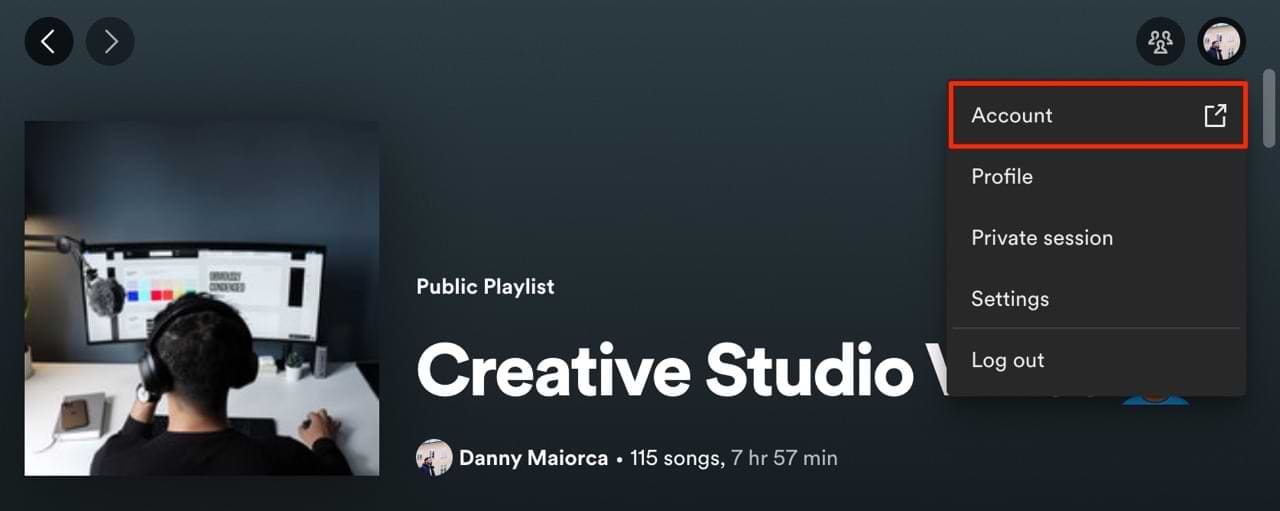
2. Būsite nukreipti į Spotify svetainę. Kai ten būsite, slinkite žemyn iki Nustatymai ir privatumas kortelės.
3. Paspauskite Atjungti visur. Tai bus skiltyje, kurią minėjome, apačioje.
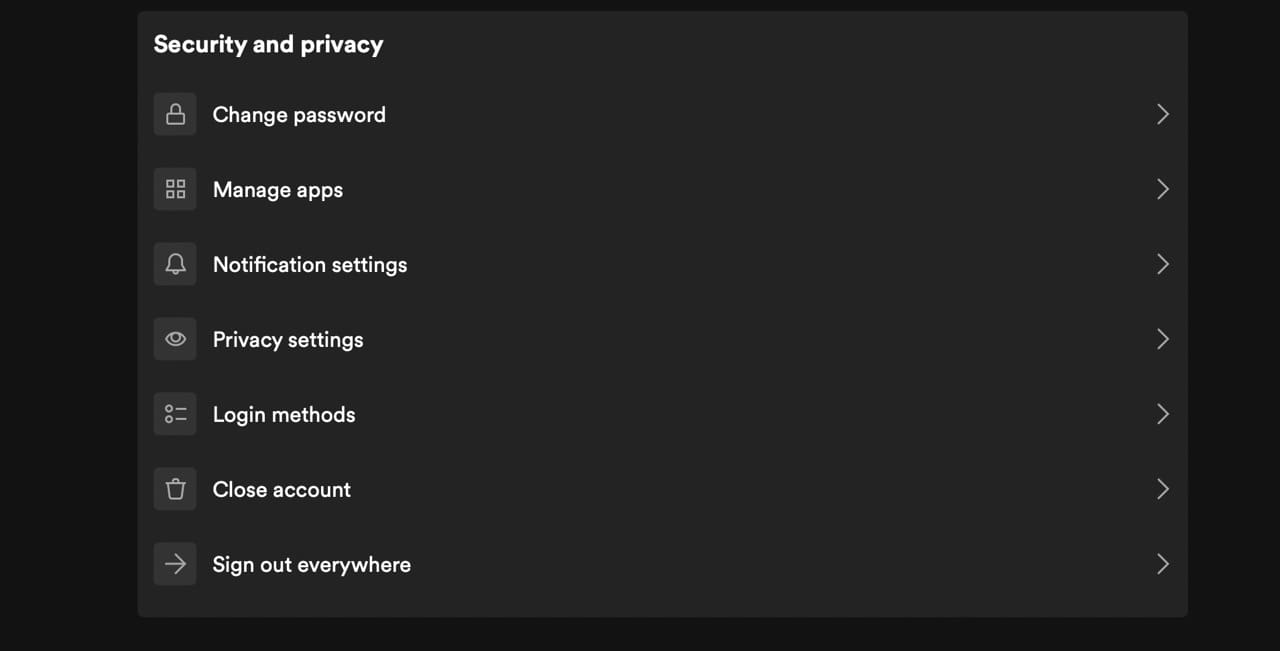
4. Vėl prisijunkite prie Spotify įrenginiuose, kuriuose norite naudoti programėlę, bet būtinai laikykitės penkių įrenginių ribos.
Ar Įjungėte Muzikos Transliavimą Mobiliaisiais Duomenimis?
Ar pradėjote klausytis Spotify, kai buvote prijungti prie Wi-Fi savo išmaniajame telefone, bet dabar esate už namų ar biuro ribų? Jei taip, tai gali būti priežastis, kodėl susiduriate su problemomis grojant dainas ar podcast'us.
Įjungti atkūrimą mobiliųjų duomenų pagalba gali išspręsti šią problemą. Galite eiti į savo išmaniojo telefono Nustatymų programą ir įjungti Mobiliuosius Duomenis (arba atitinkamą) Spotify.
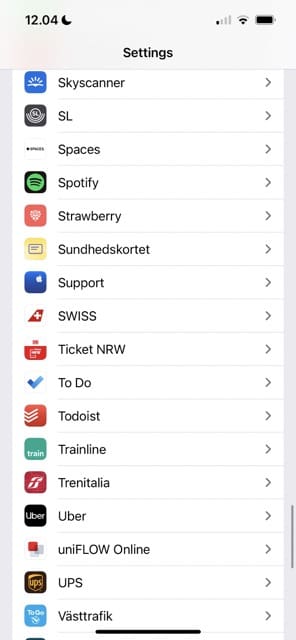
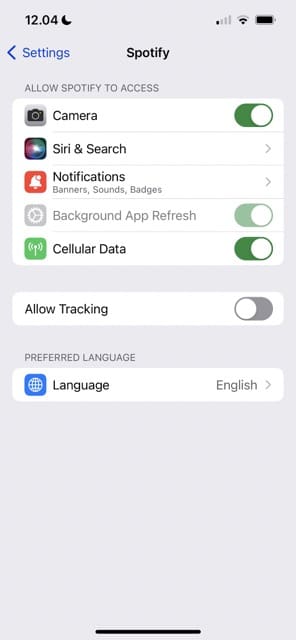
3. Spotify Prisijungia Su Neteisingu Facebook Paskyra
Jei pastebėjote, kad Spotify yra susijęs su neteisinga Facebook paskyra, jums reikės eiti į Spotify > Nustatymai > Social > Atsijungti iš Facebook > Patvirtinti atjungimą.
Po atjungimo spauskite Prijungti su Facebook ir pasirinkite savo pageidaujamą paskyrą.
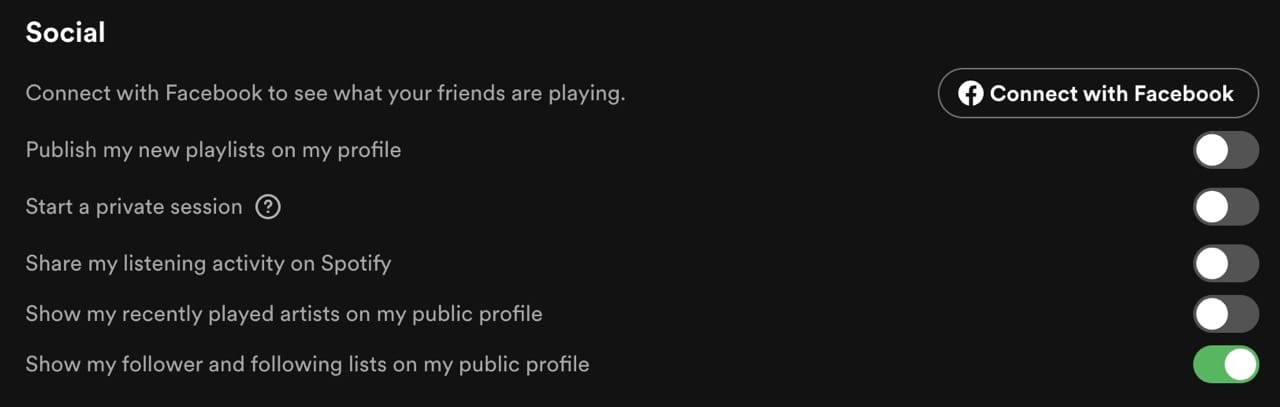
4. Spotify Dainos ir Podcast'ai Neišsikrauna
Klausymas muzikos ir podcast'ų be interneto gali padėti sutaupyti duomenų, ir tai taip pat yra puikus būdas laiką praleisti ilgesniuose kelionėse. Bet kartais galite pastebėti, kad jūsų turinys nebuvo atsisiųstas — net jei anksčiau nustatėte, kad jūsų grojaraštis, albumas ar epizodai būtų atsisiųsti.
Pirmiausia jūs turėtumėte prisiminti, kad Spotify atsisiuntimai galioja tik tuo atveju, jei buvote prisijungę prie interneto per pastarąsias 30 dienų. Antra, Spotify automatiškai nesisiunčia jūsų dainų visose įrenginiuose.
Galite atsisiųsti dainas ir epizodus, kuriuos nustatėte atsisiųsti, prisijungę prie interneto savo įrenginyje. Virš jūsų ekrano turėtumėte pamatyti, kad šis procesas prasidėjo.
6. Spotify Programėlė Nelaikoma Tinkamai
Kartais galite atidaryti Spotify programėlę ir pastebėti, kad ji nelaikoma tinkamai. Ši problema ypač dažna kompiuteriuose. Kai matote šią klaidą, jūsų dainos ir grojaraščiai retai pasirodo pagrindiniame puslapyje. Tas pats galioja ir podcast'ams.
Pirmas dalykas, kurį turėtumėte padaryti, tai pabandyti uždaryti ir vėl atidaryti programėlę. Tačiau taip pat galite pabandyti atnaujinti savo programinę įrangą. Paprastai matysite pranešimą atnaujinti programinę įrangą atidarant Spotify.
Jei šią problemą patiriate išmaniajame telefone, galite eiti į Programėlės parduotuvę arba Google Play ir patikrinti, ar yra atnaujinimų. Programinės įrangos atnaujinimas jūsų kompiuteryje, išmaniajame telefone ar planšetėje taip pat gali išspręsti problemą.
7. Spotify Programėlė Sugriūna Bandant Paleisti
Dar viena nemaloni problema, su kuria galite susidurti, yra tai, kad Spotify programėlė sugriūna, kai bandote ją paleisti. Tai gali būti dėl pasenusios programinės įrangos, verta patikrinti, ar įrenginiui ir programėlėms yra atnaujinimų, kuriuos reikia atsisiųsti.
Taip pat galite pabandyti uždaryti ir vėl atidaryti programėlę. Kitaip, galite apsvarstyti galimybę ištrinti ir iš naujo atsisiųsti Spotify - taip pat atjungti ir vėl prisijungti. Norėdami atsijungti ir prisijungti prie vienos paskyros, eikite į savo profilio nuotrauką ir pasirinkite Atsijungti. Tada vėl prisijunkite su savo prisijungimo duomenimis.
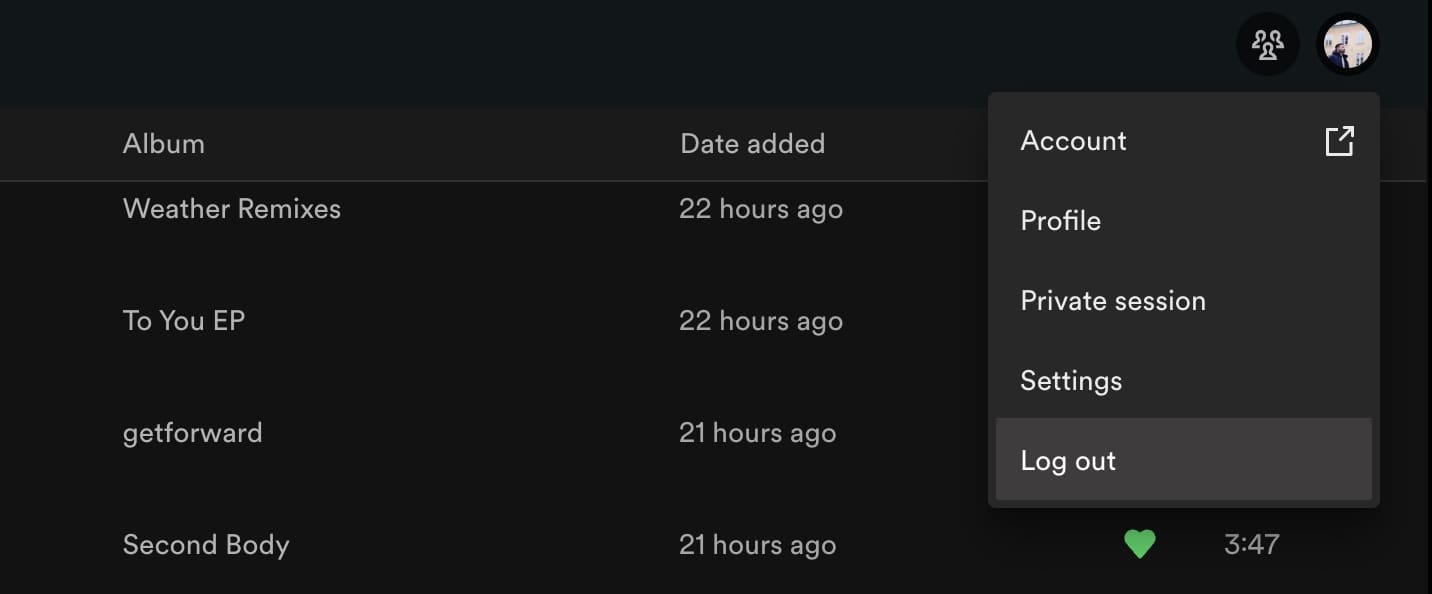
Naudokitės Šiomis Patarimais Ištaisyti Dažnas Spotify Problemas
Spotify paprastai nesugenda, tačiau jis nėra tobulas. Jūs greičiausiai kartais susidursite su kai kuriomis problemomis, tačiau gera žinia yra ta, kad dauguma jų lengvai išsprendžiamos. Kartais Spotify serveriai gali būti nepasiekiami - o kitais atvejais galite turėti per daug įrenginių atsisiųstų. Taip pat gera idėja užtikrinti, kad pasirinkote grojaraščius ir pan., kuriuos norite atsisiųsti.
Jei mes praleidome kokias nors galimas klaidas Spotify, jausitės laisvi pranešti mums komentaruose.
Gaukite išbandytus žingsnius, kaip peržiūrėti grojimo istoriją „Spotify“ žiniatinklio grotuve, „Android“ ir „Windows“ programoje.
Sužinokite, kaip išjungti klausymosi veiklą „Spotify“, kad išlaikytumėte savo muzikos pasirinkimus privatumui ir mėgautumėtės savo sesijomis. Štai kaip.
Spotify gali būti erzinantis, jei jis automatiškai atsiveria kiekvieną kartą, kai paleidžiate savo kompiuterį. Išjunkite automatinius paleidimus naudodami šiuos žingsnius.
Spotify gali turėti įvairių nuolatinių klaidų, tokių kaip muzikos ar podcast
Štai mano asmeninis žvilgsnis į „Groove Music“ naujai patobulintų „Explore“ ir „Your Groove“ skilčių naudojimą.
„Alexa Amazon Echo“ išmanusis garsiakalbis puikiai integruojamas su keliomis muzikos paslaugomis, įskaitant labai populiarią „Spotify“. Paprastai „Alexa“ kreipiasi į „Amazon Music“. Vadovas, kaip „Spotify“ muziką įtraukti į „Alexa Amazon Echo“.
Jei nesate susipažinę su terminu „skrobavimas“, tai reiškia veiklą, stebimą žurnale. Kitaip tariant; braukdami „Spotify“ ir „Last.fm“.
Norite sužinoti, kaip perkelti failus iš „Windows“ į „iPhone“ arba „iPad“ įrenginius? Šis išsamus gidas padeda jums tai padaryti be vargo.
Konfigūruodami tamsų režimą Android, gausite akims malonesnę temą. Jei turite žiūrėti į telefoną tamsioje aplinkoje, greičiausiai jums reikia nuo jo nusukti akis, nes šviesus režimas vargina. Naudodami tamsų režimą „Opera“ naršyklėje Android sutaupysite energijos ir sužinosite, kaip sukonfigūruoti tamsų režimą.
Išvalykite adresų juostos URL istoriją „Firefox“ ir išlaikykite savo sesijas privačias, sekdami šiuos greitus ir paprastus veiksmus.
Pasidžiaukite savo „Zoom“ susitikimais su keliomis linksmomis filtrų galimybėmis. Pridėkite aureolę arba atrodite kaip vienaragis per savo „Zoom“ susitikimus su šiais juokingais filtrais.
Kai išgirsite žodį slapukai, galbūt pagalvosite apie šokoladinius sausainius. Bet yra ir tokių, kuriuos rasite naršyklėse, padedančių jums sklandžiai naršyti. Šiame straipsnyje sužinosite, kaip sukonfigūruoti slapukų nuostatas Opera naršyklėje Android.
Kaip įjungti skelbimų blokatorių jūsų Android įrenginyje ir maksimaliai išnaudoti invazinių skelbimų parinktį Kiwi naršyklėje.
Žinodami, kaip pakeisti „Facebook“ privatumo nustatymus telefone ar planšetėje, lengviau valdysite savo paskyrą.
Ieškoti tinkamos kortelės kišenėje ar piniginėje gali būti tikras iššūkis. Pastaraisiais metais daugelis įmonių kūrė ir pristatė bekontaktės mokėjimo sprendimus.
Daugelis naujienų straipsnių minimi „tamsusis internetas“, tačiau labai mažai tikrai kalba apie tai, kaip jį pasiekti. Tai daugiausia dėl to, kad daugelis svetainių ten talpina neteisėtą turinį.
Jei USB garsai kyla be jokios priežasties, yra keli metodai, kuriuos galite naudoti, kad atsikratytumėte šio fantominio atjungto įrenginio garso.














